
想要建立 Messenger 群組聊天來與您的客戶或顧客聯繫嗎? 在本文中,我們將介紹什麼是 Facebook Messenger 群組聊天、使用群組聊天的好處以及如何在 Messenger 中建立群組聊天。
什麼是 Facebook Messenger 群組聊天?
Facebook Messenger 群組是 Facebook 的功能,可讓您與最多 250 名成員進行私人對話。 這些群組聊天主要用於與朋友和家人聯繫、進行討論和規劃活動。
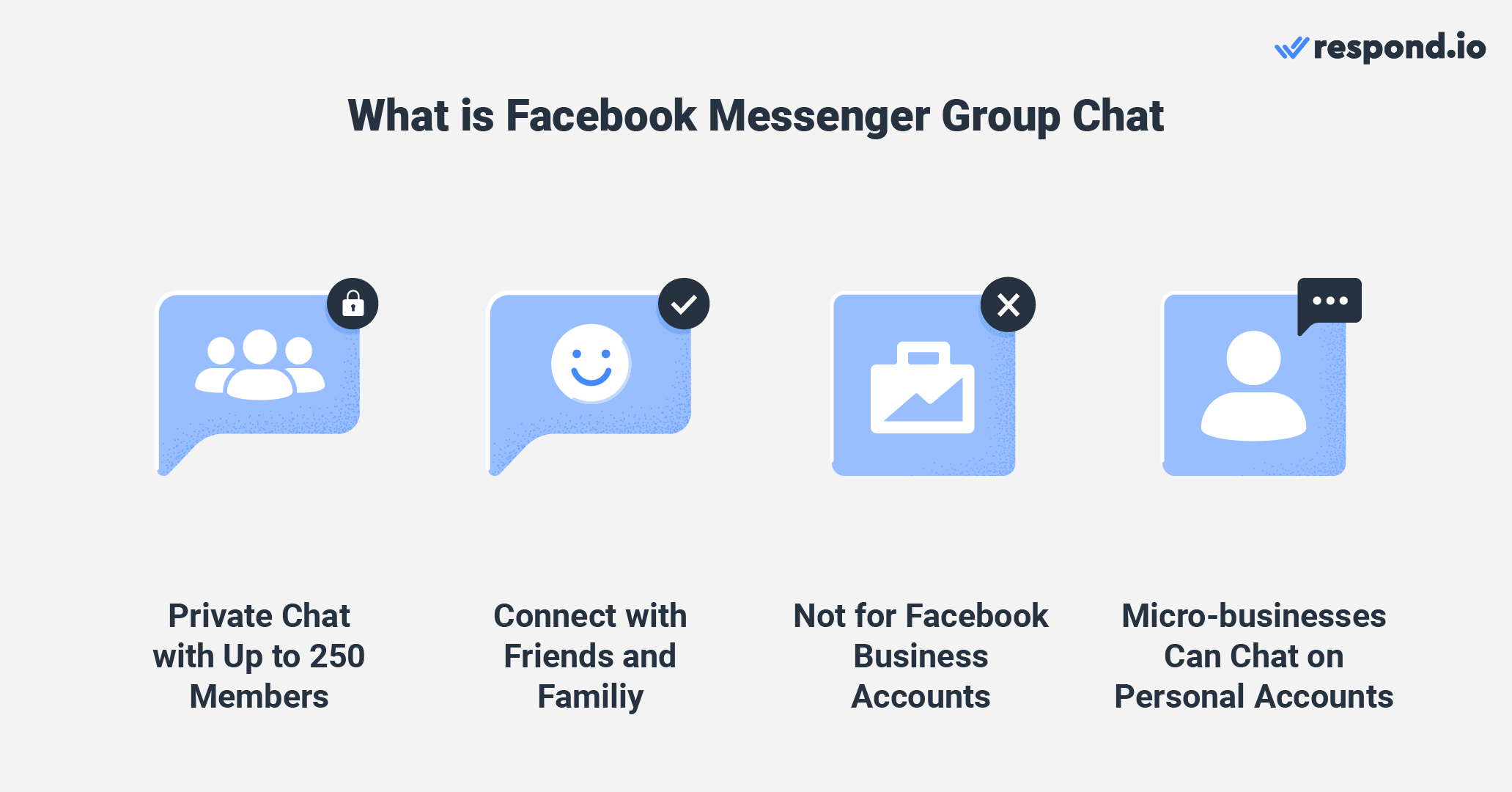
Meta Business Portfolios,原名 Facebook Business 帳號,不允許建立或加入任何群組聊天。 但是,將個人 Facebook 帳號用於商業目的的小型企業主可以利用群組聊天進行 銷售 和 支援。
讓我們來看看群組聊天的優點。
使用 Messenger 商務群聊的好處
Facebook Messenger 在 2022 年有 近百萬活躍用戶。 它在 北美、澳洲、歐洲部分地區和東南亞市場佔據主導地位。 由於大多數客戶都在 Messenger 上活躍,因此企業可以將他們聚集在一個群組中來共享資訊。
與電子郵件相比,群聊的一個優點是即時通訊。 人們不常查看電子郵件,因此 電子郵件線程可能會分散。 透過 Messenger,您可以交換資訊、解決問題並更快獲得答案。
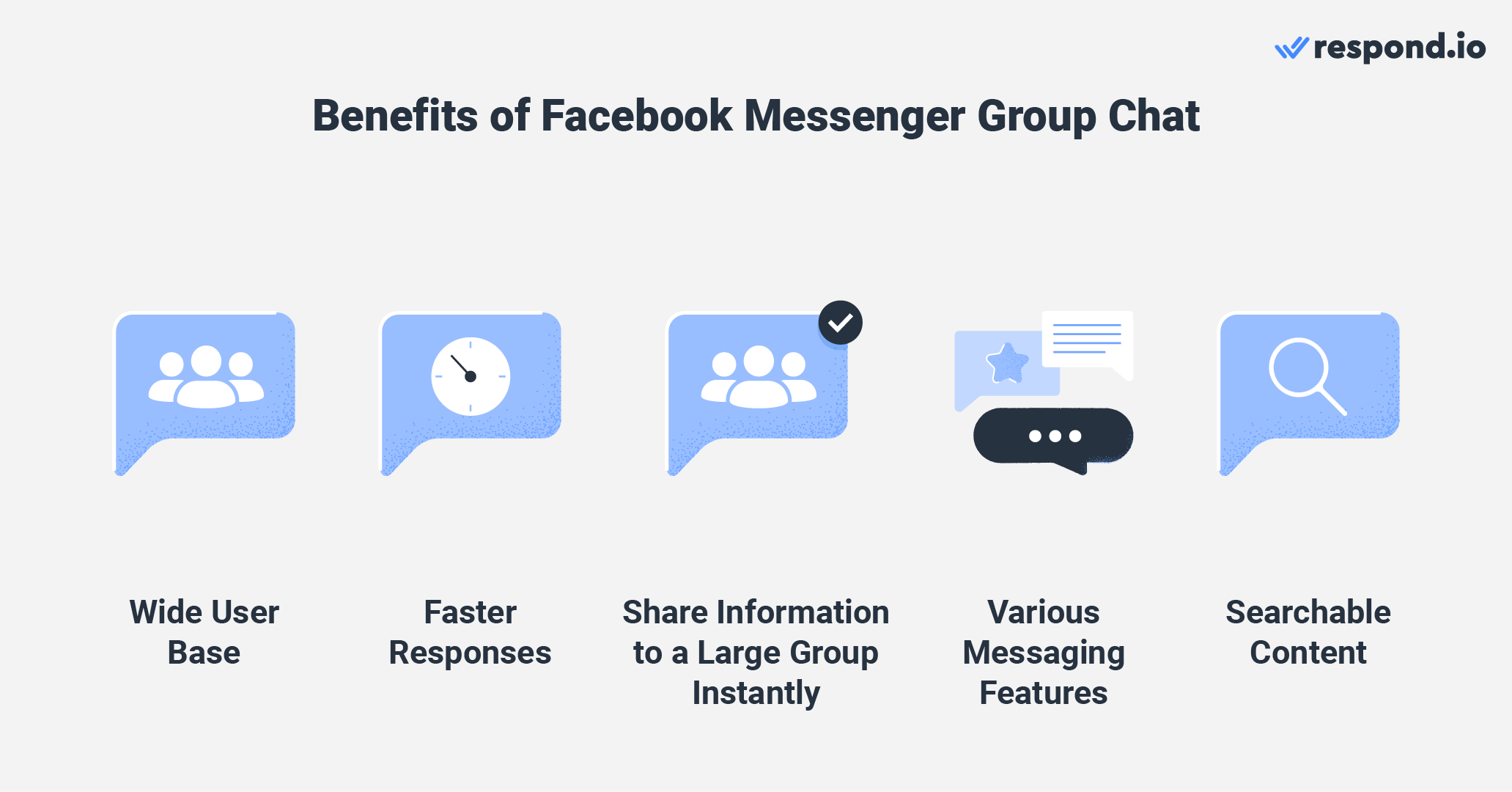
Messenger 群組聊天支援文字訊息、圖像、語音訊息、投票等訊息功能,以增加參與度。 所有內容也可搜索,包括文件和圖像。
端對端加密 也是可能的。 啟用它可以阻止任何人(包括 Meta)閱讀您的聊天內容。 但是,這些加密對話只有在手機和 iPad 上設定群組聊天時才可用。
現在您已經了解了它的好處,我們將向您展示創建群組聊天的步驟。
如何在 Messenger 中建立群聊
在本節中,我們將向您展示如何在 Messenger 應用程式、 Facebook Messenger 桌面應用程式 和 Facebook Messenger 瀏覽器中建立聊天群組。 請注意,預設情況下,您的群組名稱是其所有成員的清單。 考慮改變它以反映群聊的目的。
現在,讓我們來了解一下創建群組聊天的三種方法。
如何在 Messenger 行動應用程式中建立群組聊天
在行動應用程式上建立群組聊天是一個簡單的過程。 只需按照以下步驟即可開始您的第一個群組聊天。
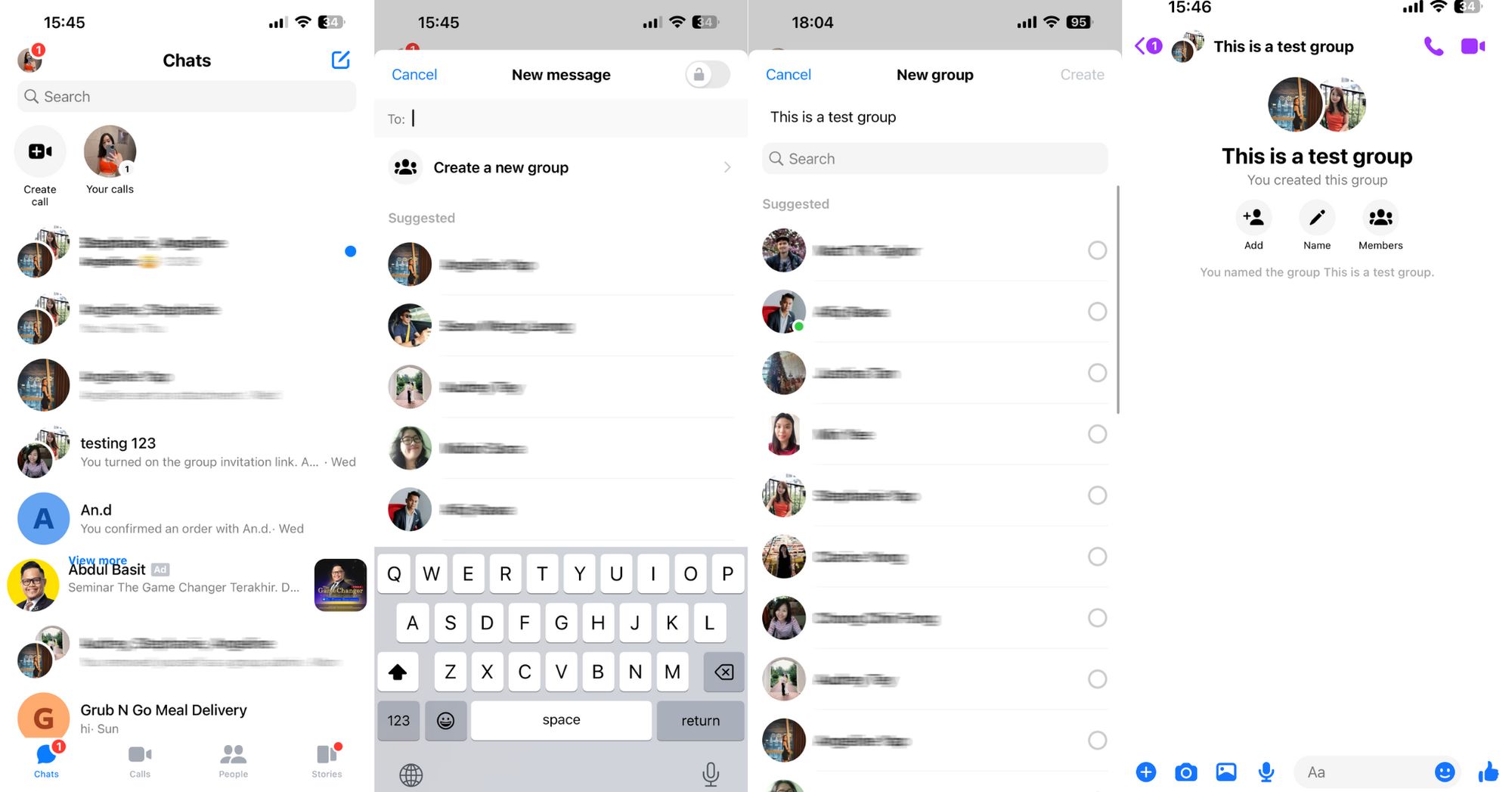
1. 開啟 Facebook Messenger
2. 點選畫面右上角的 新訊息 圖示。
3. 點選 建立一個新群組。 如果您想要對聊天進行端對端加密,請開啟右上角的切換按鈕。
4. 為您的群組聊天命名 並選擇您想要邀請的人。
現在您可以開始與新建立的群組中的群組成員聊天。
如何在 Messenger 桌面應用程式中建立聊天群組
除了行動應用程式外,您還可以在 Messenger 桌面應用程式上建立群組聊天。 具體操作如下:
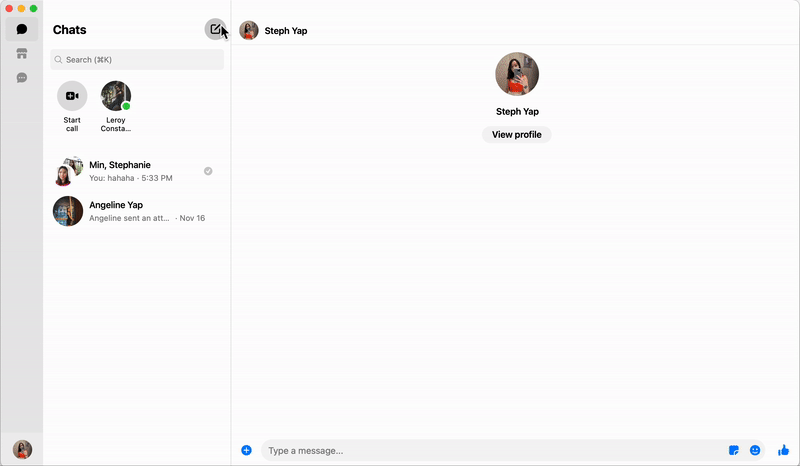
1. 點選 聊天 主畫面左側面板右上角的 寫訊息 圖示上的 。
2. 輸入 您想要邀請加入群組聊天的人的姓名,就完成了!
若要變更群組名,請按一下右上角的三個水平點,然後按一下編輯按鈕。 輸入您的群組聊天名稱,然後按一下 儲存。
如何在 Messenger 瀏覽器中建立群組聊天
也可以在瀏覽器中建立群組聊天。 讓我們看看具體步驟。
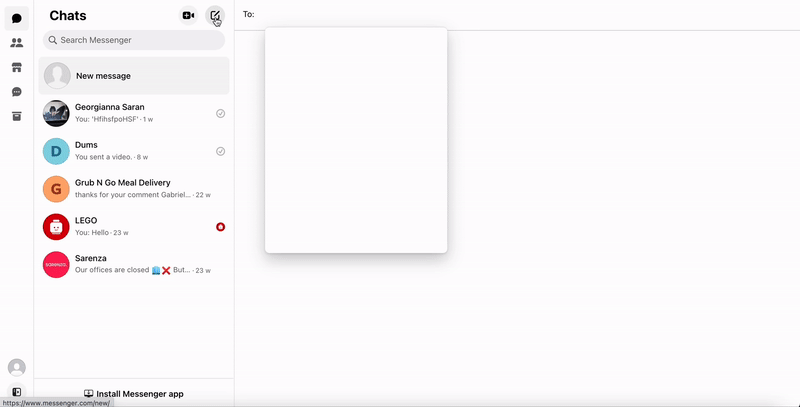
1. 點選左側面板右上角的 撰寫訊息 圖示上的 。
2. 輸入 您想要邀請的人的名字。
想要更改您的群組名稱嗎? 點選 名稱,為您的群組命名,然後按一下 儲存。
在我們測試的三種方法中,在 Messenger 行動應用程式上建立群組聊天是最快捷、最簡單的方法,因為您只需選擇要邀請的人的姓名。 我們建議您使用行動應用程式來建立您的聊天群組。
接下來,我們將向您展示管理群聊的關鍵資訊。
如何管理 Messenger 群聊
群組的創建者是預設管理員,負責管理群組聊天。 他們可以在群組聊天中新增或刪除群組成員或其他管理員。 下面我們將向您展示如何操作。
如何邀請他人
無論您是群組聊天管理員還是成員,您都可以邀請您的 Facebook 朋友加入聊天。 讓我們來看看下面的步驟。
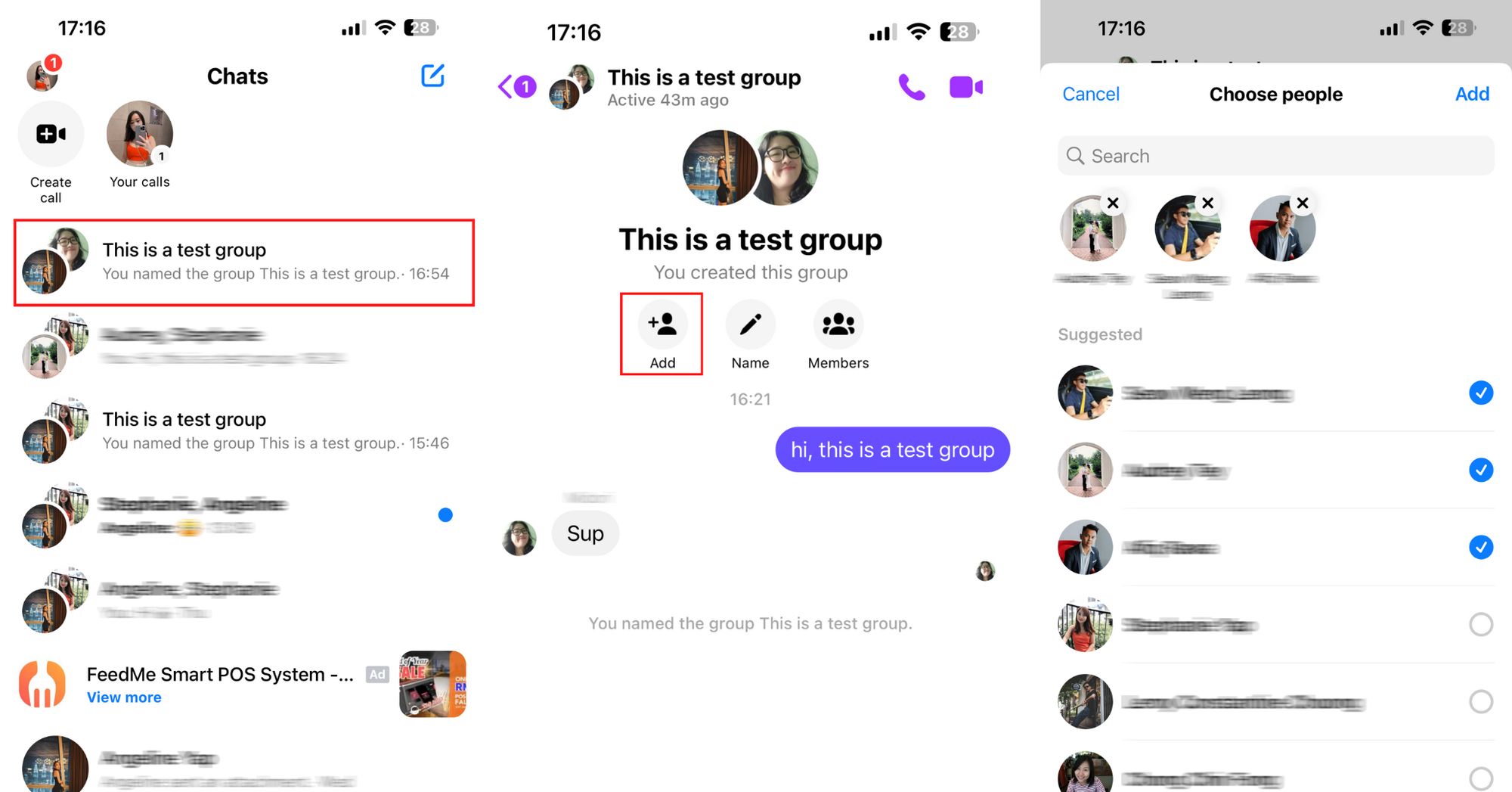
1. 開啟 群組對話。
2. 點選 新增。
3. 選擇 您想要邀請的人。
所有新成員都可以存取所有先前的消息,因此他們可以了解過去討論的內容。
如何產生邀請連結
或者,您可以產生邀請連結來邀請人們加入群組聊天。 此功能無法在電腦上使用,但可以在 Android 和 iPhone 的 Messenger 應用中使用。 如果群組聊天管理員為您的群組對話開啟了連結共享,您可以與其他人分享該連結以供他們加入。
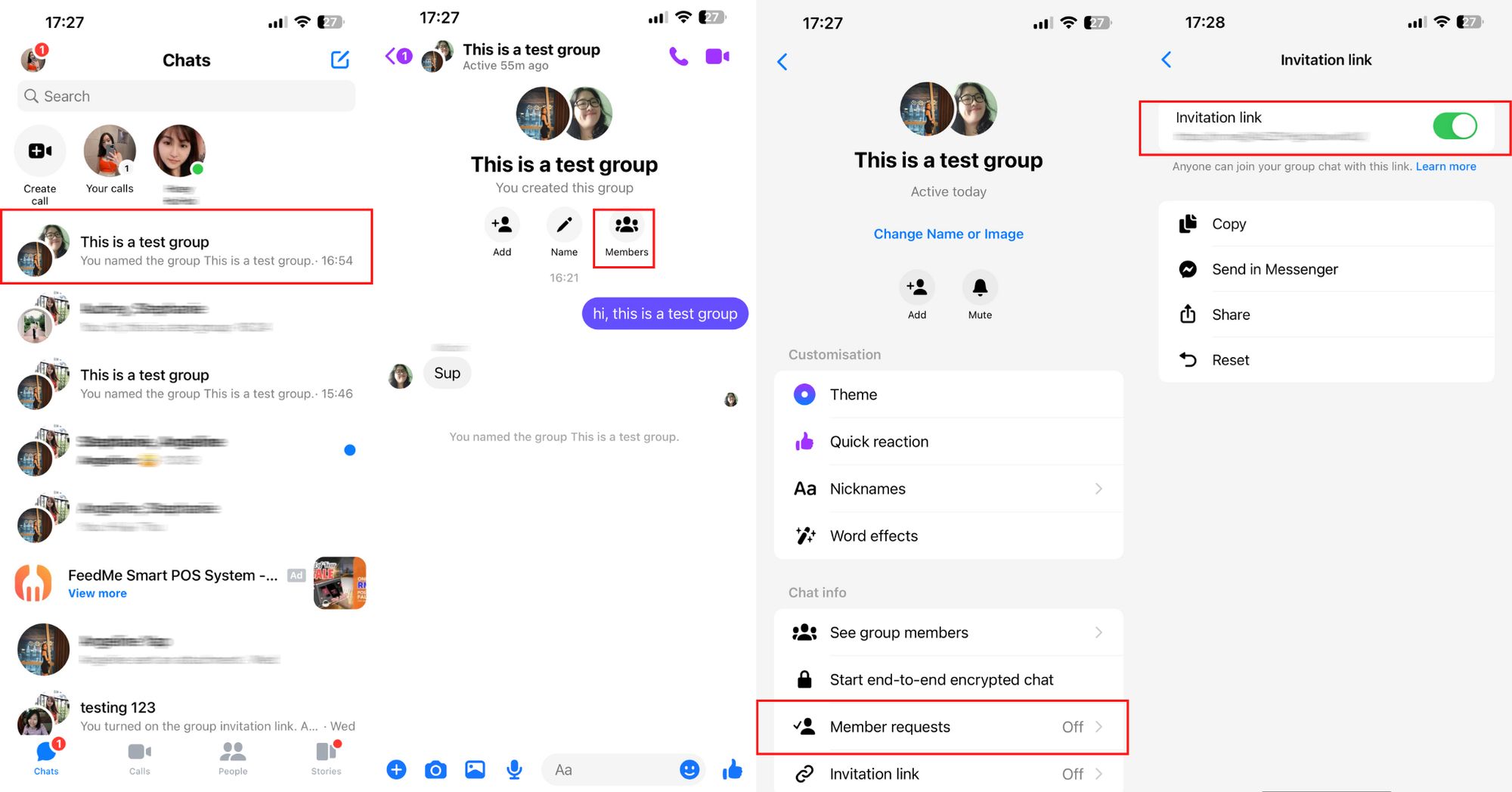
1. 開啟 群組對話。
2. 點選群組聊天名稱上的 。
3. 點選 邀請連結。
4. 開啟 開關。
邀請連結可透過 複製、 在 Messenger 中發送 和 分享分享。 對於第一個選項,您可以複製連結並將其貼上到客戶可以訪問的地方。
您也可以透過 Messenger 在私人聊天中將連結發送給 Facebook 好友。 最後,最後一個選項可讓您透過其他訊息管道、電子郵件、簡訊或社交媒體分享連結。
如何開啟管理員批准
如果您'是某個群組的管理員,您可以選擇批准誰加入您的群組。
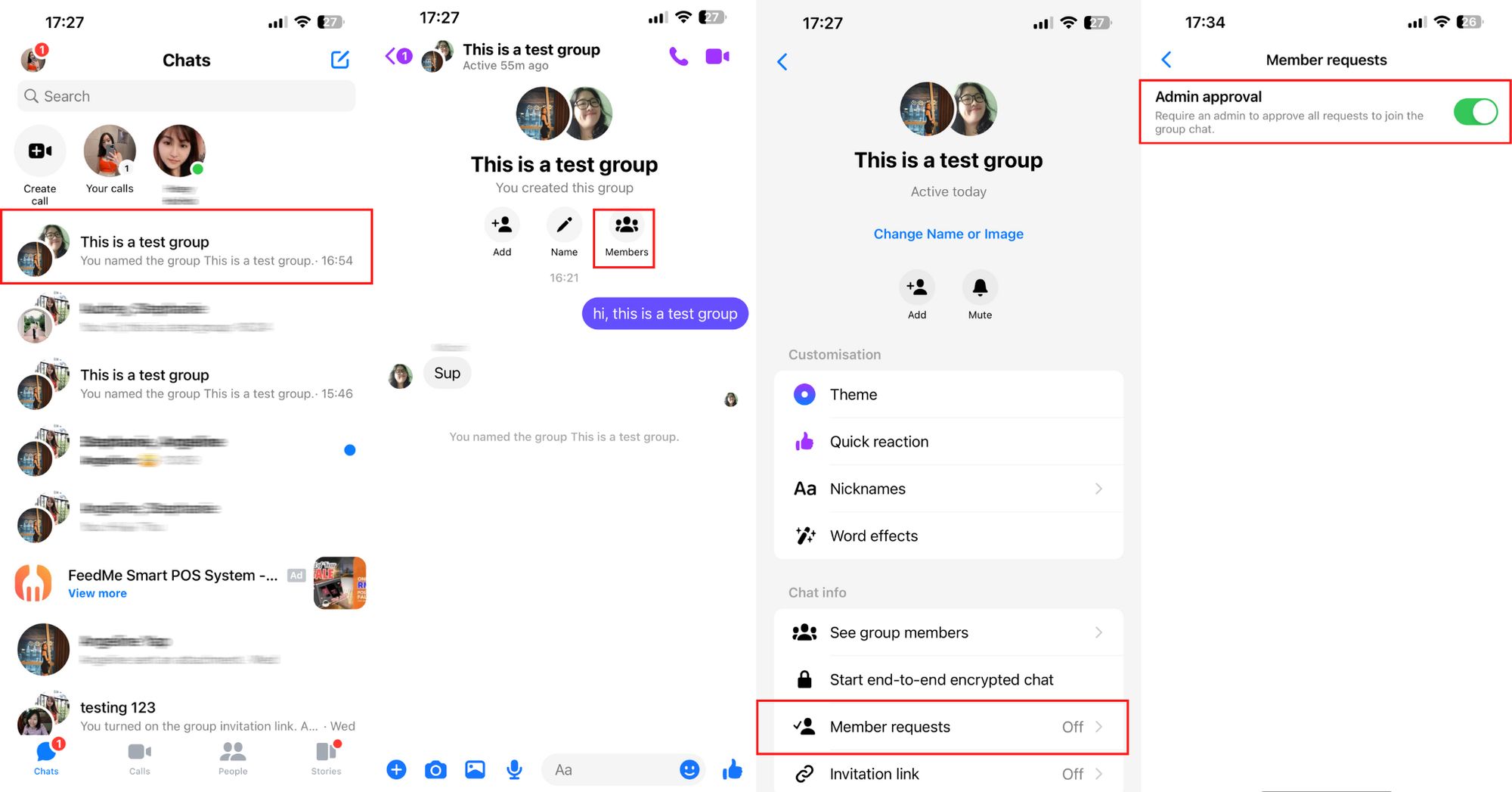
若要開啟管理員批准:
1. 開啟 群組對話。
2. 點選群組聊天名稱上的 。
3. 點選 會員請求。
4. 開啟 開關以獲得 管理員批准。
我們已經示範如何邀請成員並控制誰可以加入聊天。 接下來我們來示範刪除群組成員的流程。
如何刪除會員
意外邀請了某人? 群組聊天中是否擠滿了與正在討論的話題不再相關的成員? 我們將向您展示如何從群組聊天中刪除成員。
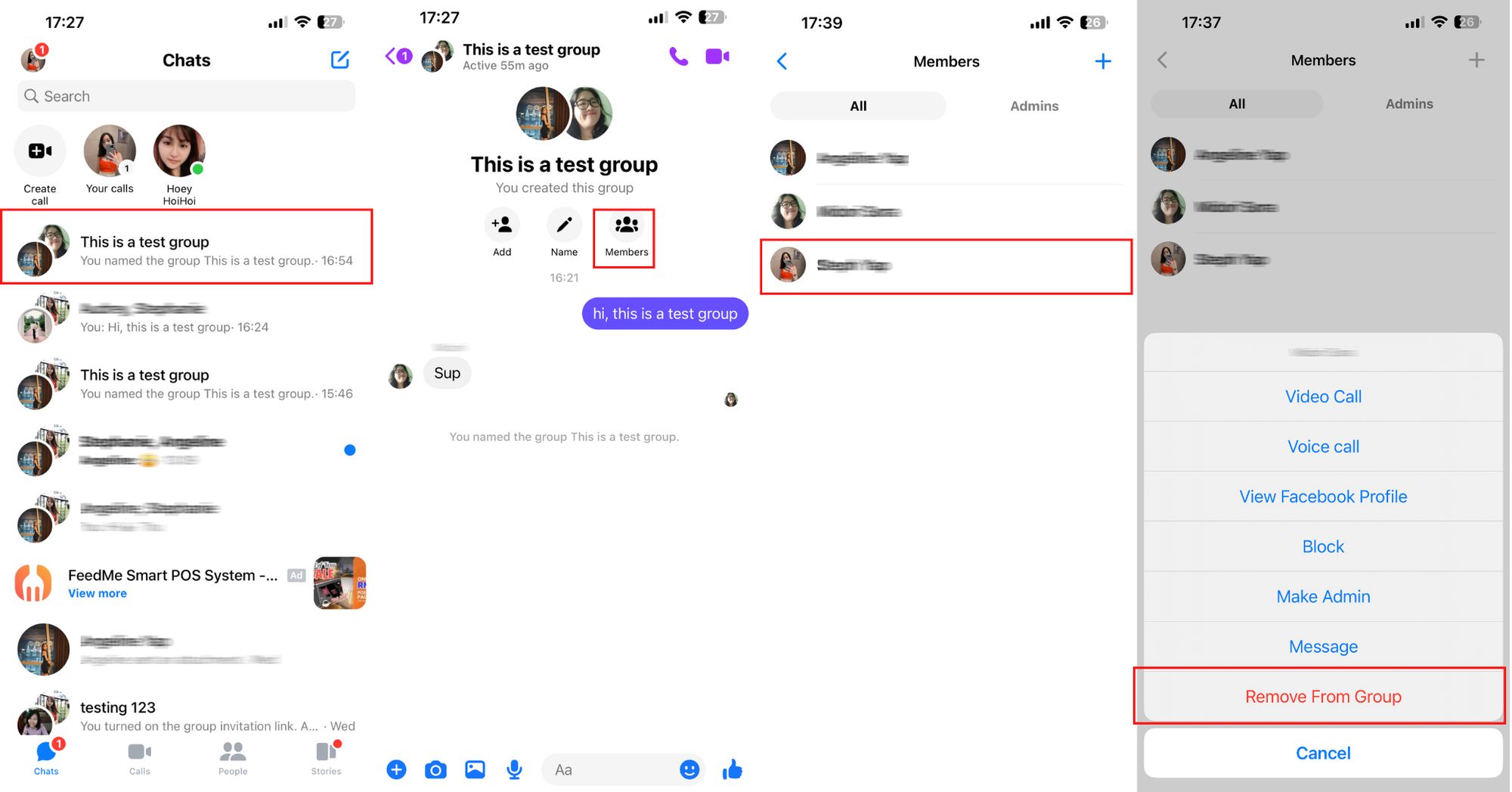
1. 開啟 群組對話。
2. 點選 成員。
3. 選擇 您想要刪除的成員。
4. 點選 從群組中刪除。
接下來,我們將介紹如何在您的小組中任命和刪除管理員。
如何新增或刪除管理員
有時,當您很忙時,任命額外的管理員來照顧小組會有所幫助。 如果他們不再想成為管理員,您也可以將他們刪除。 以下是操作方法。
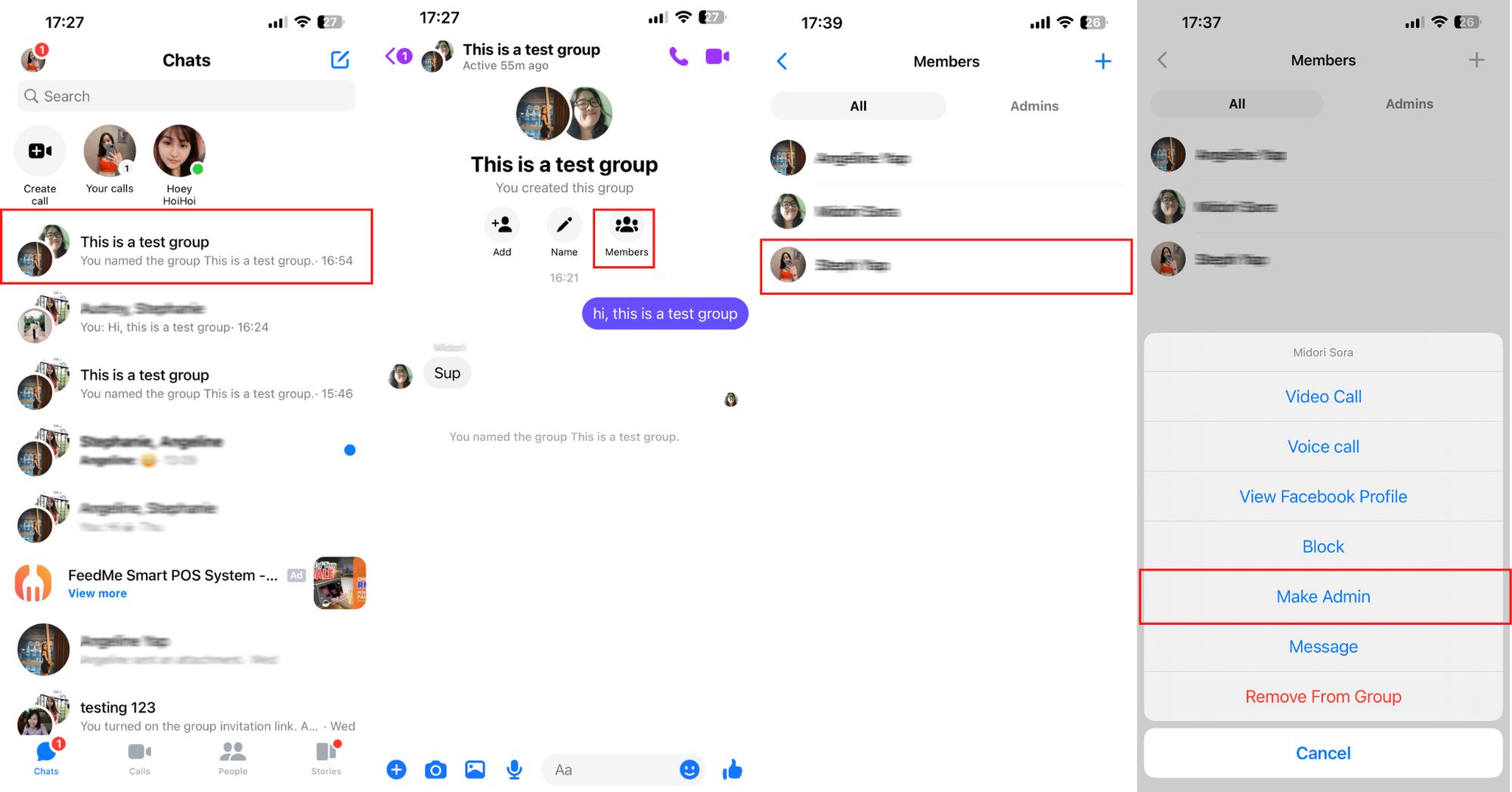
1. 開啟 群組對話。
2. 點選 成員。
3. 選擇 您想要新增或刪除為管理員的成員。
4. 點選 設定為管理員 或 刪除管理員。
就這麼簡單。
Messenger 群組聊天是小企業主與客戶建立關係並與他們互動的絕佳方式。 我們希望本文能提供您需要了解的有關 Facebook Messenger 群組聊天的所有資訊。
如果您是中小型企業或企業,您將需要採用不同的方法來大規模地與客戶溝通。 想要開始使用 Facebook Messenger 進行商業活動嗎? 立即註冊一個 respond.io 帳戶。
進一步閱讀
您覺得這篇文章有趣嗎? 如果是的話,請查看 Facebook Messenger 上的以下文章。






































 電子
電子 時尚與服裝
時尚與服裝 家具
家具 珠寶和手錶
珠寶和手錶
 課後活動
課後活動 運動與健身
運動與健身
 美容中心
美容中心 牙科診所
牙科診所 醫療診所
醫療診所
 家庭清潔與保姆服務
家庭清潔與保姆服務 攝影與攝像
攝影與攝像
 汽車經銷商
汽車經銷商
 旅行社與旅遊運營商
旅行社與旅遊運營商




